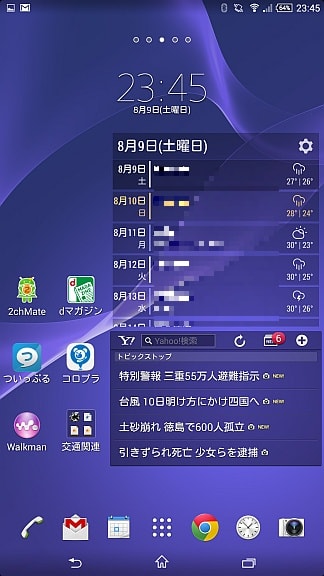ただいま家電量販店で安売りをしているSOL24が使ってみたくてMNPしてきました。
CMの子役が好きではないところですが実際に安かったので仕方ない。
単純に今まで使った事がないサイズで興味があったのもありますが、ドコモの
dマガジンが良好ですので持ち歩けるぎりぎりのサイズで読みたかったのも決めてです。
今回利用にあたってキャリア選択に迷いました。
ごにょごにょする事でau以外でも使えてしまいます。
auのままでもMVNOのmineoを利用する事も出来ます。
auそのままだとパケット代が高いので使いません。
mineoは月額安いし、au LTEの実力も知りたかったので興味はあったのですが、
最新のAndroid4.4を使ってみたいと言うのとドコモの月サポ回線が余ってて
更に追加契約はもったいないので今回もドコモで使える状態にしました。
色々参考にさせていただいたサイト様
(1)Sony Update Serviceで初期化
root 共通編 文鎮修復 Xperia 初期化 SEUS PCC アップデート
http://b00111.blogspot.jp/2011/12/xperiaacrois11sroot.html
SUSで初期化ついでにROMを入手します。
(2)SOL24のftf作成
root 共通編 文鎮修復 Xperia ftf作成 Flashtoolの使い方 更新 SOL24
http://b00111.blogspot.jp/2013/01/rootsimflashtool.html
flashtoolで(2)で取得したROMからftfを作成しておきます。
これでいつでもSOL24に戻せます。
(3)おまじない
SOL24以外のROMを使う場合に通話の発着信が出来ない場合があります。
私も一度ハマってしまい再度やりなおしました。
SOL24の状態でネットワークモードを切り替えます。
「設定」-「モバイルネットワーク」-「ネットワークモード」で
海外自動を選択しておく。
(4)C6833化
root ROM焼き 海外最新OS4.4 Xperia Z Ultra SOL24 KitKat
http://b00111.blogspot.jp/2014/06/root-rom-os44-xperia-z-ultra-sol24.html
[FTF][LB/UB] 14.4.A.0.108 6833 ~ KK 4.4.4 ~ Install ~ Root ~ Deodex ~ Dark Themed.
http://forum.xda-developers.com/showthread.php?t=2798690
海外モデルのc6833は既にAndroid 4.4.4にバージョンアップされています。
今回はこれを使いたいため、このftfを使って書き換えます。
その代わりauの回線、フルセグ、おサイフが使えなくなりますが私は
使わないので問題なかったです。
アンテナが必要なフルセグは面倒で使わないし、auおサイフはiDが使えないし
DCMX iDもプラスチックカード型になったからあえて携帯にする必要がなくなりました。
注意点としてftfを書き込む時はpartitionとbasebandを除外しておくこと。
Partitionを書き込むとメモリが16GBになります。
Basebandは先程の発着信に関わるので変更しない方が良いです。
(5)開発者向けオプションの表示
Nexus 7 Android 4.2で消えた開発者向けオプションを表示させる方法。
http://androidlover.net/smartphone/galaxynexus/android-4-2-developer-options.html
何をするにもUSBデバッグモードが必要になります。
4.1までしか使った事がなく最初戸惑いました。
(6)root化
【Xperia】各機種ワンクリックroot取得【acro HD/GX/SX ~ Z2/A2 等】
http://cubeundcube.blogspot.jp/2014/07/xperiarootgx-z2a2.html
素晴らしいです。
Android 4.4.4でもあっさりroot化出来ました。
adbのバージョンが古いとXperiaを認識してくれません。
Googleから最新のバージョンをダウンロードしておく必要があります。
(7)sim unlock
Xperia Z Ultra(SOL24)をSIMフリー化したった。
http://try-anyway.hatenablog.jp/entry/2014/07/02/215545
いくつか解除屋さんがありますが私はsim-unlock.netを使いました。
28ユーロします。
クレジットカードとかpaypalアカウントが必要です。
3日ほどでnckコードがメールで届きました。
上記のftfの場合、ドコモのSIMを挿して起動したところ、起動時に
ロック解除コードを求められました。
ここでnckコードを入力すると解除が出来、実際に使えるようになりました。
専用ROMを焼かなくてもいけました。
(8)mopera契約
ドコモで使う上でspモードは繋がりません。
そのため、mopera Uと契約する必要があります。
昔と違って今は200円コースがあるため、お手軽です。
ただしこれが使えるのはデータプランだけです。
総合プランの場合は最低500円かかります。
ISPセット割りは効きますのでspモードとのセットは可能です。
mydocomoから申し込みをして、ネットワーク設定でAPNにmopera.netを設定するだけ。
アカウントやパスワードは特に必要ありません
なお、iPhone契約やカケホーダイ(iPhone)の場合、spモード限定になり
Moperaの契約が出来ません。
Mydocomoから変更が出来ないため、151に電話して通常のパケホーダイか
カケホーダイに変更した上で契約する必要があります。
ついでにSOL24の対応周波数のうちドコモで利用できるものを確認しました。
3G 2.1GHz、800MHz(プラスエリア対応化が必要)
LTE 2.1GHz(band1)、1.8GHz(東名阪band3)
LTE利用なら800MHzが使えるauの方が有利です。
私は大阪在住なのでLTEのband1とband3対応である程度カバーできます。
地方に行く時は3Gになりそうですがプラスエリア対応させておけば繋がらない
事はないのであまり困らないと思う。
以前、プラスエリア対応してないPhotonを持ち歩いていた時は結構圏外になりました。
プラスエリア対応だけどテザリングできないiPhoneと、
テザリングできるけどプラスエリア対応していないPhotonの組み合わせて
通信できず困った事はあります。
(9)プラスエリア対応
このあたりから胡散臭さが増してきますので複数のサイトを参考に自分なりに
吟味して対応させました。
プラスエリア化してみた。[Xperia Z Ultra C6833]
http://booleestreet.xii.jp/archives/7630
プラスエリア化
http://tealic.blog.shinobi.jp/Entry/1667/
(10)SDカード書き込み設定
Android 4.4、快適です。
動きはスムーズだし変なエラーも出ない感じです。
しかし大きな欠点があります。
SDカードに書き込みが出来ない事です。
一部領域には可能ですが昔のXperiaで使っていたメモリを移植したら
問題が発生しました。
ゲームのセーブデータを保存する場所にSDカードを利用している
アプリが軒並みアウトです。
一応、root権限で書き込み可能に変更することも出来ます。
Android 4.4でのSDカードへの書き込み制限を回避する方法
http://androplus.kagome-kagome.com/Entry/148/
今後書き込み不可が当たり前になると思いますので、私は回避せず
それ前提で使えるように方法を考えていきたいと思っています。
(11)使用感
本命のdマガジンですが、まあ読めます。
iPadで見るときのような実寸サイズには到底及びませんが。
解像度が高いので若干文字が小さくても読めます。
1画面で全体を見通せるのは便利です。
ボタンの同時押しがだめと言われた気がしましたが出来ています。
仮想十時キーを押しながら、仮想AボタンとBボタン同時押しとか
出来ている気がします。
ピンボールゲームとかも適度な画面サイズで遊びやすいです。
これまでゲームはiPhone、実用のAndroidと考えていましたが
逆転しそうです。
本体はわしづかみ出来ますが、片手持ちで親指で操作しようと
思ったら背面に指を添えるのが限界です。
歩きスマホは落としそうで怖いので無理です。安全でいいですw
今はデータ専用SIMなので通話は試していません。
電話している見た目はかなり周りの目が気になります。
マイクが口に近い分小さなスマホより音が良さそうです。
5インチスマホが当たり前になったように6インチスマホも当たり前
になってくれませんかね。
それかハンドセットで空中に向かって話しかけている状態を
気持ち悪いと思わない社会になってくれたらと思います。
大きいけど薄くてすっきりしてるので見た目も良いです。
このXperia Z Ultraの絶妙なサイズ感が楽しいです。